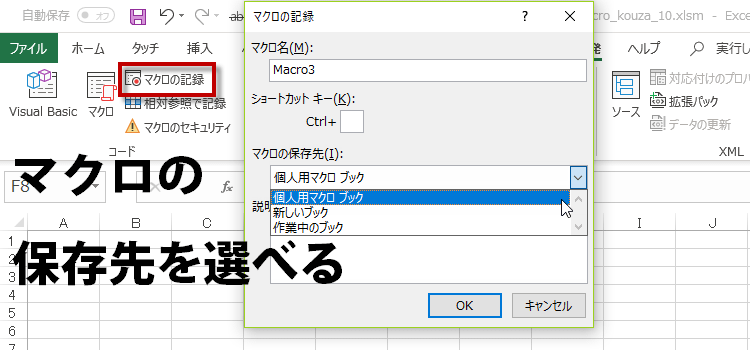個人用マクロブック
マクロ 10回
マクロ講座10回 個人用マクロブックを作る
作業中のファイル毎に実行するマクロが多いですが、
それでも、「このマクロ、他の作業でも使えるな」とか、
「あ~、この作業であのマクロを使うと便利なんだけど」
などと思うことがあると思います。
そんな使用頻度の高いマクロを上手に活用する方法のひとつが
「個人用マクロブック」です。
今回は、この個人用マクロブックについてお話します。
そして、作成したマクロを実行するには、そのマクロが保存されたブックを開いておく必要があります。
もし、使いたいマクロが、作成中のブックとは別のブックに保存されていた場合には、作成中のブックとは別に、使いたいマクロが保存されているブックも同時に開いておく必要があるのです。
それでも、たまになら気にならないかもしれませんが、日常的に使いたいマクロがあった場合、いちいち、目的のマクロが保存されているブックを開くのはいささか面倒ですね。
そこで「個人用マクロブック」を使うわけです。
個人用マクロブックは「マクロ保存専用のブック」です。
個人用マクロブックは、マクロの保存先に個人用マクロブックを指定することで、初めて作成されます。
そして一度作成すると、個人用マクロブックは、Excelの起動時に自動的に 開かれます。
そのため、個人用マクロブックにマクロを作成して保存しておけば、 どのExcelファイルに対してもそのマクロを実行する事ができます。
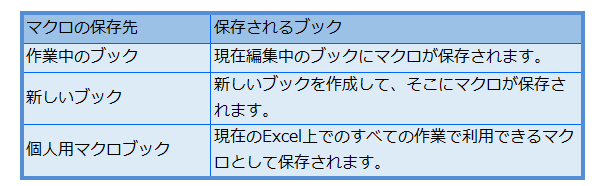
そして一度作成すると、個人用マクロブックは、Excelの起動時に自動的に 開かれます。
そのため、個人用マクロブックにマクロを作成して保存しておけば、 どのExcelファイルに対してもそのマクロを実行する事ができます。
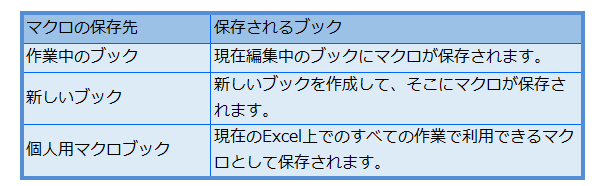
【注意】個人用マクロブックは、Excel2007/2010/2013/2016では、
PERSONAL.XLSB
とExcel2003以前のバージョンと拡張子が変わっています。
保存先は、Excel起動用のフォルダ
「C:\ユーザー\(アカウント名)\AppDate\Roaming\Microsoft\Excel\XLSTART」
に保存されます。
Excel2003以前では、「個人用マクロブック」とは、personal.xlsファイルの事で、 personal.xlsファイルは
C:\Program Files\Microsoft Office\Office\XLStartに保存されています。
PERSONAL.XLSB
とExcel2003以前のバージョンと拡張子が変わっています。
保存先は、Excel起動用のフォルダ
「C:\ユーザー\(アカウント名)\AppDate\Roaming\Microsoft\Excel\XLSTART」
に保存されます。
Excel2003以前では、「個人用マクロブック」とは、personal.xlsファイルの事で、 personal.xlsファイルは
C:\Program Files\Microsoft Office\Office\XLStartに保存されています。
個人用マクロブックの作成方法
マクロの自動記録の時に、
マクロの記録先を 「個人用マクロブック」にする事により、
自動的に personal.xlsbを作成し、Moduleシートを追加し、
そこにマクロを書きこみます。
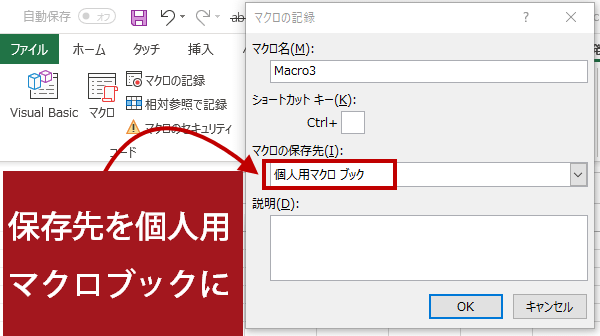
マクロの記録先を 「個人用マクロブック」にする事により、
自動的に personal.xlsbを作成し、Moduleシートを追加し、
そこにマクロを書きこみます。
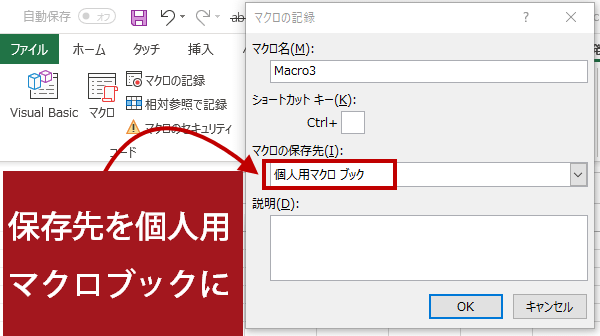
Excel全般で使いたいマクロは、個人用マクロブック(personal.xlsb)に書くことにより可能になります。
また、Excelを終了する際には、個人用マクロブックを保存するかを確認するダイアログが表示されるので、保存ボタンをクリックして保存するようにします。
また、Excelを終了する際には、個人用マクロブックを保存するかを確認するダイアログが表示されるので、保存ボタンをクリックして保存するようにします。